Pertanyaan:
Saya biasa membuka situs example.com, tapi kok tiba-tiba beberapa hari ini situs tersebut tidak bisa dibuka. Denger-denger sih katanya itu karena aturan pemerintah.
Saya juga dapet info dari temen bahwa untuk membuka web yang di blok bisa menggunakan VPN. Saya ngga tau aplikasi itu tentang apa. Bisa dijelaskan dengan bahasa sederhana?
Jawaban:
Apa Itu VPN?
Baik akan saya jelaskan dengan bahasa sederhana.
Jadi begini, dimisalkan si Andi suka melihat pertandingan bola di stadion dekat rumahnya. Sebelumnya, untuk melihat pertandingan ini, Andi bisa bebas nonton, keluar masuk stadion tanpa halangan.
Suatu saat kebebasan itu hilang setelah pengelola stadion memagari stadion dengan kubah dari baja yang menutupi seluruh stadion, sehingga kalau dilihat dari luar, stadion itu terlihat seperti kura-kura.
Pengelola tersebut menyatakan bahwa, mulai detik ini, semua orang yang masuk ke stadion ini DILARANG TANPA KECUALI. Atas keputusan pengelola tersebut, tentu saja Andi kecewa dan tidak bisa masuk ke dalam stadion.
Tak habis akal, si Andi pun beli bahan-bahan untuk membuat cangkul super. Dia berencana membuat suatu terowongan sehingga dia bisa masuk stadion.
Dia beli besi dengan kualitas bagus. Untuk pegangannya, dia beli kayu dengan kualitas super. Andi kemudian membuat cangkul super tersebut.
Pembuatan terowongan pun dimulai.
Terowongan dia mulai dari dalam kamar rumahnya dan berakhir di dalam stadion. Setelah beberapa lama, dia pun berhasil membuat terowongan TANPA diketahui pihak pengelola.
Dengan demikian ia pun bisa keluar masuk terowongan dengan bebas.
Sudah simak cerita di atas? Dalam cerita di atas terdapat beberapa elemen yang saya analogikan, diantaranya:
- Andi = Pengguna Internet.
- Stadion = Situs
example.com. - Pengelola = Pemerintah.
- Bahan pembuat cangkul = VPS.
- Cangkul = Software VPN.
- Terowongan = Jalur VPN.
Jadi, VPN itu dianalogikan sebagai sebuah terowongan yang membuat kita bisa mengakses situs yang sebelumnya tidak bisa diakses karena aturan dari pemerintah.
Terowongan tersebut menghubungkan komputer kita dengan komputer yang kita sewa di luar negeri.
Sehingga lokasi kita seolah-olah berada di luar negeri. Otomatis, karena lokasi kita menjadi di luar negeri, kita bisa mudah akses web example.com tersebut tanpa halangan.
Konsep VPN Sudah Paham, Lalu Kalau OpenVPN Apa?
Untuk membuat terowongan diperlukan cangkul. Cangkul yang dimaksud dalam perumpamaan ini adalah software. Software VPN yang paling terkenal adalah OpenVPN.
Oh Mengerti. Apa VPS Yang Bagus Untuk VPN?
Menurut pendapat saya, VPS yang bagus adalah yang terdekat dengan posisi kita. Penggambarannya seperti ini.
Misal, kita (posisi C) memiliki VPS yang berlokasi di Amerika Serikat (posisi B), lalu kita men-download file dari situs yang servernya berada di Inggris (posisi A).
Kalau demikian, sangat tidak efisien, karena jalur yang harus dilalui adalah A ke B lalu B ke C. Padahal jarak terdekat adalah garis A ke C (warna hitam).
Untuk itu, saya menyarankan memiliki VPS di dekat negara kita. Singapura adalah tempat yang paling ideal. Lihat penggambaran berikut:
Jika kita menyewa server di Singapura maka sangat ideal dan cocok, karena proses transfer file searah. Jadi jawaban atas pertanyaan “Apa VPS Yang Bagus?” adalah VPS yang server nya terdekat dengan posisi kita berada.
Berhubung kita berada di Indonesia, maka VPS yang bagus adalah yang berada di Singapura.
Hanya saja, dari harga keekonomian, sewa server di Singapura yang penggunaanya hanya diperuntukan penggunaan VPN, menurut saya tidak efisien.
VPS termurah yang saya tahu yang memiliki lokasi server Singapura adalah Digital Ocean. Biaya bulanannya adalah $5 per bulan.
Kalau dikali 12 maka $60 setahun. Mahal banget kan, mengingat kita tidak gunakan 24 jam penuh.
Kecuali kita berencana menyimpan situs-situs kita di Singapura, itu lain cerita. Untuk itu, kita bisa menyewa VPS dari LowEndSpirit yang biaya sewa per tahunnya adalah EUR 3 (kurang dari $5 setahun). Untuk instalasi OpenVPN di LowEndSpirit bisa baca artikel saya terdahulu.
Untuk hitung-hitungan angka, kita abaikan. Sekarang kita lanjut ke materi mengenai instalasi OpenVPN.
Jadi Bagaimana Install OpenVPN di VPS
Kalau di artikel sebelumnya saya membahas instalasi OpenVPN di VPS dari LowEndSpirit, sekarang saya akan jelaskan instalasi di VPS secara umum.
Dimana Beli VPS untuk VPN?
Terserah. Saya beri kebebasan kepada teman-teman saat memilih VPS. Berhubung server Vultr yang saya gunakan sebagai bahan penulisan artikel VULTR vs DIGITALOCEAN, maka saya akan gunakan VPS yang itu.
Distro Linux
Saya memakai Linux Debian 8 64 bit. Bagi yang ingin menggunakan distro lain, misalnya CentOS, silahkan. Tapi menurut saya, ikuti saja dulu di Debian 8 untuk testing, kalau berhasil, boleh coba di distro lain.
Enable TUN/TAP
Fitur TUN/TAP hanya ada di VPS dengan virtualisasi OpenVZ (CMIIW). Bahasa gampangnya, TUN/TAP itu diibaratkan sebagai saklar lampu. Kalau kita mau menyalakan lampu, saklar harus diubah ke posisi ON. TUN/TAP pun demikian, jika kita ingin menginstall OpenVPN, TUN/TAP harus diaktifkan.
Untuk memastikan TUN/TAP sudah ON atau belum jalankan perintah berikut:
cat /dev/net/tun
Kalau hasilnya cat: /dev/net/tun: File descriptor in bad state berarti saklar sudah nyala.
Catatan bagi pengguna Vultr dan Digital Ocean: Virtualisasi VPS di provider Vultr dan Digital Ocean tidak menggunakan OpenVZ melainkan KVM, untuk itu tidak ada fitur TUN/TAP, karena secara default fitur ini sudah ON. Jadi langkah di atas bisa dilewati.
Instalasi OpenVPN
UPDATE: Skrinsut di bawah tidak update lagi, namun secara gars besar caranya sama, tinggal ikutin aja.
Lanjut…
Di situs GitHub (https://github.com/Nyr/openvpn-install), ada suatu skrip yang dibuat oleh username bernama Nyr. Kita akan gunakan skrip tersebut karena penggunaannya sangat mudah.
Silahkan buka PuTTY atau SSH klien lainnya (saya pake Xshell), lalu jalankan perintah berikut:
wget git.io/vpn --no-check-certificate -O openvpn-install.sh; bash openvpn-install.sh
Ini tampilan Xshell saya:
Nanti akan terlihat tampilan berikut:
Tekan tombol Enter untuk melanjutkan, sehingga:
Tekan tombol Enter untuk melanjutkan, sampai ketemu:
Tekan kembali tombol Enter:
Kita akan ditanya DNS Server, langsung tekan tombol Enter:
Layar selanjutnya akan ditanya mengenai nama file settingan OpenVPN. Secara default namanya adalah client, namun kalau saya, saya ganti menjadi tes-openvpn. Mau diganti / tidak, terserah.
Installer sudah cukup mendapat informasi yang dibutuhkan. Tekan tombol Enter!.
Harap bersabar setelah menekan tombol Enter karena kita akan menunggu proses install sampai selesai. Tampilan instalasi OpenVPN adalah seperti berikut:
Kalau ketemu tampilan seperti berikut, berarti sudah selesai:
Sekarang, kita akan mendownload file konfigurasi bernama tes-openvpn.ovpn
Download File Konfigurasi OpenVPN
Cara yang paling mudah men-download file konfigurasi OpenVPN adalah melalui FileZilla. Silahkan download dulu FileZilla lalu ikuti langkah berikut:
- Isi
Hostdengan IP VPS. - Isi
Usernamedenganroot. - Isi password
root(password yang sama saat akses SSH (PuTTY)). - Isi
Portdengan nilai 22 (kalau Port SSH sudah diganti, silahkan sesuaikan). - Klik
Quikconnect.
Maka akan tampil seperti ini:
Klik OK lalu…
Silahkan download file bernama tes-openvpn.ovpn dengan cara meng-klik 2x file tsb.
Instalasi OpenVPN Klien di Windows 7
Setelah file bernama tes-openvpn.ovpn kita download ke komputer kita, saatnya kita tes apakah OpenVPN yang kita install di VPS tersebut bekerja atau tidak.
Untuk mengujinya, pertama, kita harus download dulu aplikasi OpenVPN untuk diinstall di komputer kita.
Nah loh, apalagi ini?
Jadi, jangan bingung, kalau di atas kita install OpenVPN di VPS, sekarang kita harus install OpenVPN klien di komputer / laptop kita.
Kita ibaratkan sebagai kunci gembok dan anak kunci. Gemboknya adalah OpenVPN yang diinstall di VPS, untuk membuka gembok itu itu diperlukan anak kunci yang harus kita install di komputer / laptop kita.
Mengerti?
Pahami dulu 2 hal di atas… kalau sudah paham berlanjut ke instalasi OpenVPN klien (anak kunci) di komputer / laptop kita.
Silahkan download file OpenVPN klien di sini:
http://assets.unotelly.com/downloads/apps/windows/openvpn-client.msi
Sudah di download? Lalu install.
Kalo sudah, buka aplikasi OpenVPN yang barusan diinstall, lalu klik tanda +
Lalu cari / browse file bernama tes-openvpn.ovpn yang kita download melalui FileZilla di langkah atas, sehingga menjadi seperti ini
(Gambar di bawah namanya openvpnku, yang betul adalah tes-openvpn)
Dan terakhir
(Gambar di bawah namanya openvpnku, yang betul adalah tes-openvpn)
Tinggal klik logo / icon tes-openvpn, tunggu beberapa detik, lalu kita akan terhubung ke VPS.
Berikut adalah tampilan OpenVPN klien untuk server dengan IP yang ada di tutorial ini (gambar sebelah kanan). Di bagian gambar sebelah kiri menunjukan IP komputer saya yang saya cek melalui situs http://whatismyipaddress.com.
Sekarang, tinggal teman-teman praktek! Selamat mencoba. Jika ada yang kurang mengerti, gunakan fasilitas komentar.

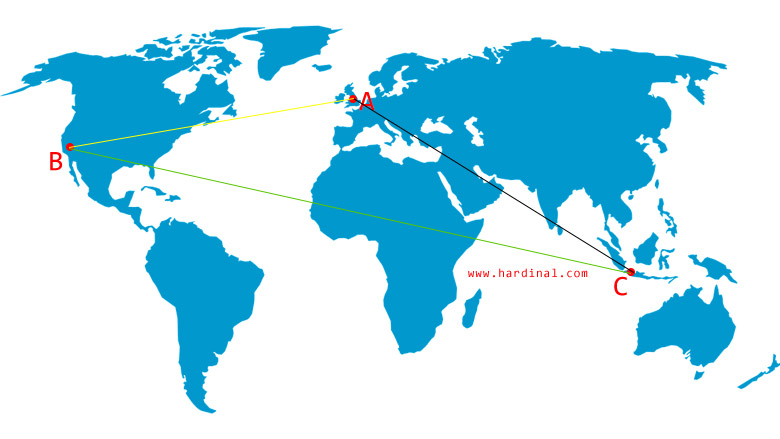
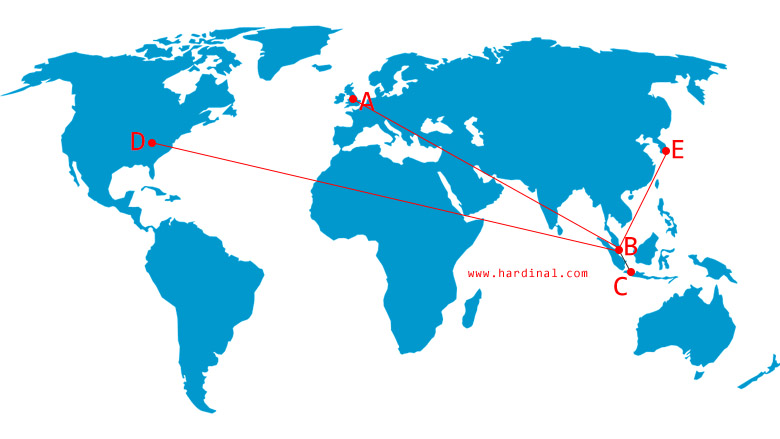





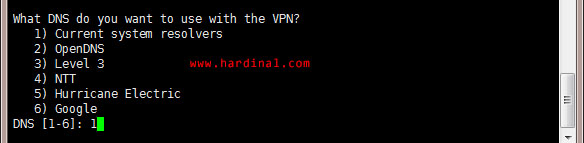
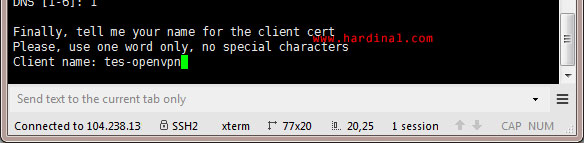

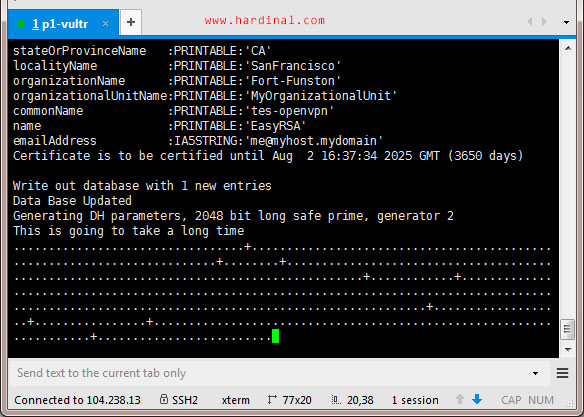
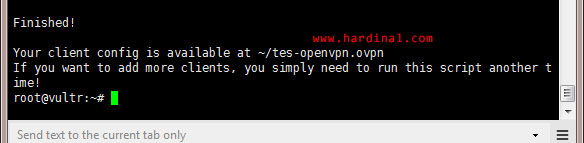



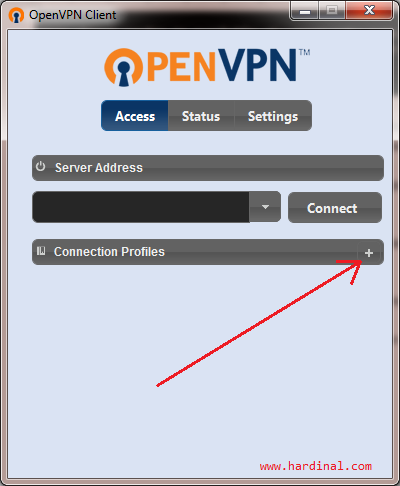
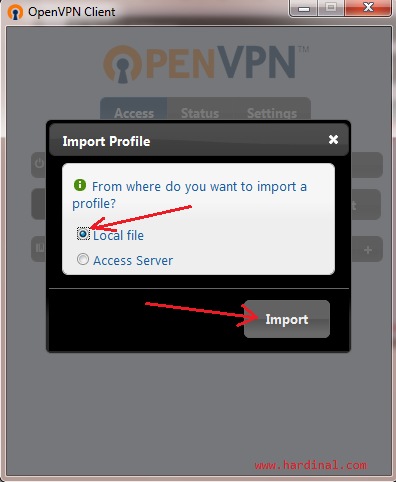
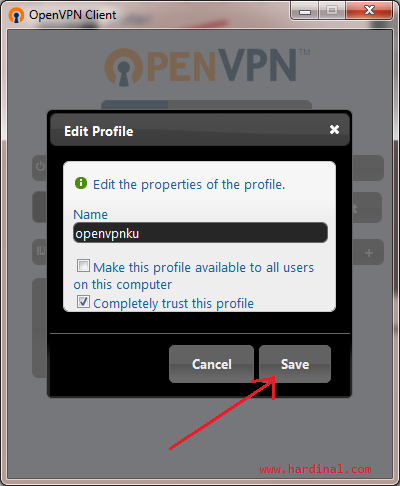
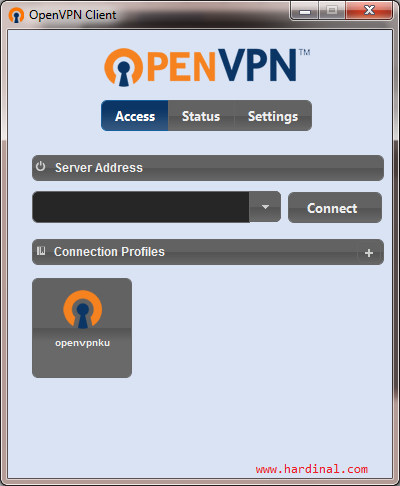
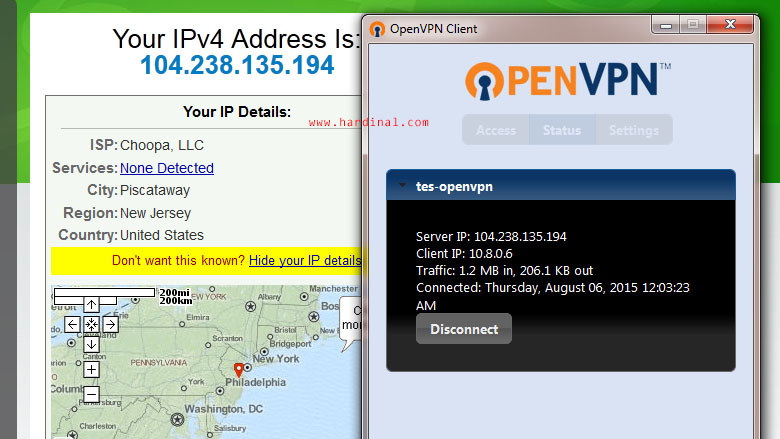
Saya belum berhasil nih Kang tutorial ini di Speed, ada setingan yg lainnya kh kalau pake speedy? Mohon pencerahannya.
Tidak ada.
Kang kalau yg saya setingan IP sudah sesuai dengan server VULTR saya, namun daerah nya masih di Indo dan koneksi saya menggunakan speed*. Mohon bantuan nya agar seperti tutor diatas. Nuhun..
Coba cek lagi apakah OpenVPN klien sudah terkoneksi dengan baik seperti di gambar ini https://www.hardinal.com/blog/wp-content/uploads/2015/08/openvpn-works.jpg (yang kanan). Kalau sudah terkoneksi dengan baik, maka saya ngga tau ya kok IP nya masih di Indo dengan ISP Speedy.
Kang, sudah berhasil ngecek pake ip information yg lainnya. Pake whatismyipaddress.xxx hasil nya aneh pake yg lain engga. Thanks ya Kang.
tanya mas..
kalau vpn nya pake vps kita yang udah ada , gmn??
tp vps nya sdh di isi bbrp web.
karena perlunya vpn cm buat liat landing page di offer cpa.
tks
Bisa mas. Saya juga ada beberapa VPS yang nge host beberapa web, dan saya install VPN juga, di VPS-VPS yang menampung web tersebut. Jadi kalau mas mengikuti cara saya di atas, tidak ada masalah.
salam..
saya sukses dengan tutor agan..
lalu bagaimana cara jika saya ingin menggunakan config tersebut dengan menggunakan user/password … krna tutor diatas config langsung konek…
makasih min
saya belum pernah cari tahu untuk yang pake password karena memang hanya digunakan untuk sendiri.
Siang bos, setelah selesai semua. Saya buka chrome ga mau konek dia…
Coba di restart laptop nya mas.
Saya udah coba cara yang dilakukan disini tapi tetep loading terus
proto 11 saya ganti jadi proto tcp
karena begitu coba connect pake openvpn langsung error
mohon bantuannya saya pake vultr singapore centos 6 i386
Solusi yang bisa saya kasih tau, coba ganti pake Debian / Ubuntu mas
Selamat Siang Mas,
Saya sudah ada VPS dengan distro Centos untuk keperluan backup, apakah cara instalasinya sama dengan menggunakan Debian?
Iya mas. Sama.
Mas, saya sudah instal openvps dan sukses, mau nanya lagi dikomputer lokal kan ada aplikasi Penjualan, apakah bisa lewat IP ini bisa remo9te database dengan komputer lain misal dari Toko, sedangkan komputer server ada dirumah?
Untuk remote database bisa pake IP ini mas, nanti set bind di my.cnf nya jangan diisi localhost. Sama pada bagian create database, usernya jangan set localhost.
Thanks gan,, emang agan ini doank yang paling handal bikin tutorial
om punya saya udah conet tapo ko tidak bisa browsing ya
Terimakasih Banyak Tutornya Pak
mas, ini kan di windows ya, untuk diubuntu cara pakainya gimana nih?
sudah bisa konek vpnnya tapi koq browsing lelet?
Link Download yang untuk diinstal di windows link sudah gak bisa
Pake VPS yang diracik bang hardinal di Contabo alhamdulillah lancar.
Bisa buat modif web yang lagi propagasi dns.
Koneksinya juga cepat, mantap.